Bruk bibliofil-appen som ditt lånekort
Det er mulig å opprette et eget digitalt Nasjonalt lånekort hjemmefra, og umiddelbart få tilgang til nasjonale bibliotektjenester.
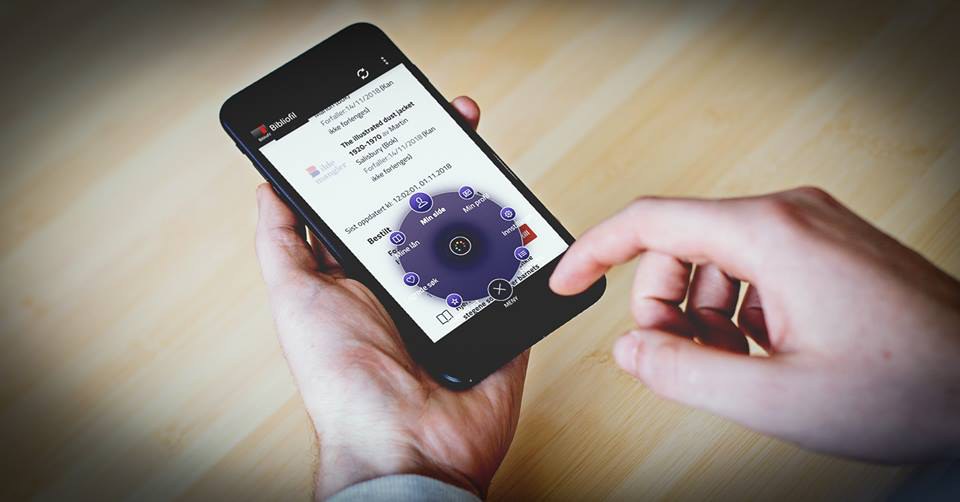
Lånekortet gir blant annet tilgang til:
Innlogging
- For å opprette et digitalt lånekort må du bekrefte din identitet via ID-porten etter at du har registrert deg på nett. Det digitale lånekort gir deg tilgang til bla. Filmoteket, PressReader, Filmbib, Bookbites.
- Du finner det nye søket på bergenbibliotek.no
- Logg inn på Min side ved å skrive inn ditt brukernavn (e-post/lånenummer) og pinkode/passord.
Menyhjulet
- De viktigste funksjonene er samlet under det nye menyhjulet, som du ser nederst på siden. Der kan du blant annet administrere dine lån, søke etter materiale og kontakte biblioteket.
- Under Min side finner du en detaljert oversikt over din profil. Her kan du også sjekke historikk og finne dine lagrede søk.
Lånekort på mobil og gebyrbetaling
- Du kan få frem ditt elektroniske lånekort på mobilen. Logg inn med brukernavn og pin/passord på Min side.
- Strekkoden din er lett synlig og kan brukes på låneautomater, samt for inngang på våre meråpne biblitotek (dette krever signering av kontrakt).
- Har du utestående gebyr vil dette stå under strekkoden. Dette kan enkelt betales direkte via Vipps eller med bankkort.
Bli låner på nett
- Er du enda ikke låner? Du kan registrere deg som låner på nett her Bli låner.
- For å opprette et digitalt lånekort må du bekrefte din identitet via ID-porten etter at du har registrert deg. Det digitale lånekort gir deg tilgang til bla. Filmbib, PressReader (logg inn via Mine sider) m.m.
- Hvis du ønsker et fysisk lånekort i stedet for et digitalt kort må du henvende deg i skranken på biblioteket og fremvise legitimasjon med bilde.
Min side
- Ved å trykke på de tre strekene underst får du opp nye valg.
- På toppen står det Min side. Her finner du det du trenger for å administrere din profil.
Endre passord og låneopplysninger
- Her kan du blant annet endre kontaktopplysninger og passord/pinkode, samt oppdatere dine meldingsinnstillinger (f.eks. kan du abonnere på en gitt forfatter og få melding når nye titler er ute)
Endre innstillinger
- Under Innstillinger er det flere valg du kan finspisse til deg selv, deriblant å bestemme en fast henteavdeling, slå på historikk over lån og slå av eller på kvitteringsvarsler.
Familiemappa
- Om ønskelig kan man slå på funksjonen for en delt familiemappe. Dette vil kunne gi en oversikt over hva andre i familien har av lån på kortene sine.
Lån og bestillinger
- Dine lån og bestillinger finner du under Min side og videre på Mine lån.
- Ønsker du å beholde et lån lenger, kan du forlenge ved å trykke på den grønne knappen ved siden av tittelen. Oversikt over dine bestillinger (og eventuell plassering i bestillingskø) finner du også her.
Lånehistorikk
- Du får en bedre oversikt over hva du har lånt på biblioteket. Denne informasjonen finner du under valget Historikk.
- Basert på din lånehistorikk vil du også få opp forslag til andre titler som du kan være interessert i.
Søk og anbefalinger
- Det nye søket gir deg flere nye muligheter. Har du kun deler av tittelen, eller er usikker på skrivemåten? Underveis i søket vil systemet gi deg forslag til hva det tror du søker etter.
- Er det snakk om en serie kan du legge inn bestilling på hele serien, eller på flere bøker av samme forfatter. Du får også opp anbefalinger basert på annet materiale lånere av tittelen har tatt med seg.
- Når du får treff på et søk vil du ofte også kunne lese en kort omtale av den aktuelle tittelen. Det er også lett å dele treffet på sosiale medier eller i private meldinger til dine venner.
Anbefalingslister og stjernekast
- Likte du en bok svært godt og vil anbefale den til andre, eller vil du anbefale folk å styre unna den, er det mulig å legge inn stjernekast. Stjernekast er selvsagt anonymt, men gir en pekepinn på hva lånere liker og ikke liker.